Come eseguire le acquisizioni di Chatroulette
La vera espressione è migliore dei meme. Per esprimere le tue emozioni in modo più chiaro, sempre più persone usano l'espressione classica di qualcuno per esprimere le proprie emozioni.
Durante l'utilizzo di Chatroulette, potresti anche trovare alcune espressioni interessanti. Quindi, come salvarli o acquisire schermate? Non preoccuparti. Tutto ciò di cui hai bisogno è quanto segue.

- Parte 1: cos'è Chatroulette
- Parte 2: registra video in Chatroulette
- Parte 3: acquisisci schermate in Chatroulette
Parte 1: cos'è Chatroulette
Chatroulette è un sito di chat online che accoppia utenti casuali per conversazioni basate sulla webcam. Utilizza Adobe Flash per visualizzare i video e accedere alla webcam dell'utente. Le funzionalità di rete peer-to-peer di Flash consentono a quasi tutti i flussi video e audio di viaggiare direttamente tra i computer degli utenti, senza utilizzare la larghezza di banda del server. Gli utenti possono iniziare una chat online (testo, audio e video) con un altro visitatore. Gli utenti possono lasciare la chat corrente avviando un'altra connessione casuale. Questo sito crea una forte dipendenza.
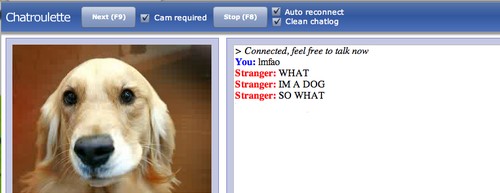
Parte 2: registra video in Chatroulette
Per registrare video durante l'utilizzo di Chatroulette, lo strumento, in grado di soddisfare tutte le tue esigenze, deve essere Vidmore Screen Recorder.
Vidmore Screen Recorder è il miglior videoregistratore in streaming, progettato per registrare video / audio con alta qualità. Può aiutarti a registrare video di Chatroulette o altri video online, chat skype, riunione webcam, ecc. Per aggiungere effetti, la sua funzione di modifica interna può aiutarti. Puoi aggiungere un rettangolo, un'ellisse, una freccia, una linea, ecc. E selezionare altre opzioni di colore. E la pianificazione delle attività può aiutarti a registrare automaticamente, il che può aiutarti a registrare facilmente durante la comunicazione. Le sue straordinarie funzioni, come registrare contemporaneamente la webcam e lo schermo, regolare il volume durante la registrazione, nascondere la barra di registrazione, usare i tasti di scelta rapida per il controllo, ecc. Possono aiutarti a registrare meglio i video.
![]() Registratore dello schermo Vidmore
Registratore dello schermo Vidmore
- Registra video di Chatroulette in modo facile e fluido.
- Cattura audio in streaming, musica online e voce del microfono.
- Potenti funzionalità di modifica per consentire agli utenti di aggiungere effetti colorati.
- Salva i video registrati in vari formati video, come MP4, WMV e altri.

Passo 1: Apri prima Chatroulette. Scarica e installa Vidmore Screen Recorder sul tuo PC. Esegui questo software e seleziona Videoregistratore nell'interfaccia principale.

Passo 2: Dopo questi, è necessario impostare la dimensione dell'area di registrazione adatta allo schermo di gioco.
Per registrare l'area personalizzata, è sufficiente fare clic su "Personalizzato" per selezionare "Regione fissa" o "Seleziona regione / finestra".
Puoi anche attivare le opzioni audio da "Suono di sistema" e "Microfono".

Passaggio 3: Dopo essersi assicurati che tutte le impostazioni siano corrette, fare clic sul pulsante "REC" per avviare la registrazione. Quindi puoi iniziare a chattare con gli altri tramite video. Durante la registrazione, è possibile modificare lo schermo durante la registrazione.

Passaggio 4: Fare clic sul pulsante Stop per interrompere la registrazione. Quindi fare clic sul pulsante "Salva" per esportare e salvare il file sul computer.
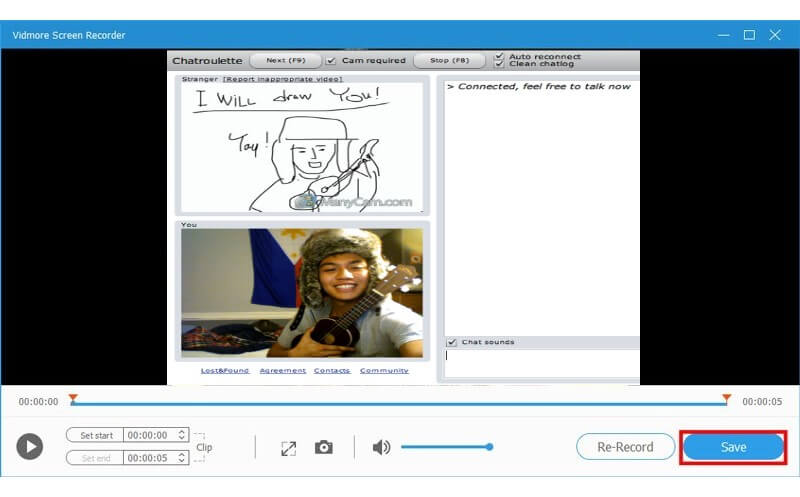
Parte 3: acquisisci schermate in Chatroulette
Oltre a registrare video, Vidmore Screen Recorder può anche scattare foto per te. Ecco come funziona.
Passo 1: Apri prima Chatroulette. Scarica e installa Vidmore Screen Recorder sul tuo PC. Esegui questo software e seleziona Cattura schermo nell'interfaccia principale.

Passo 2: Apparirà una finestra pop, in cui il mouse diventa il cursore e ci sono due modi per acquisire lo screenshot.
1. Se si desidera acquisire uno screenshot per una finestra, è sufficiente spostare il mouse sulla finestra e fare clic con il pulsante sinistro del mouse per confermare lo screenshot.
2. Se vuoi catturare uno schermo rettangolare, fai clic e trascina il mouse sinistro per farlo.
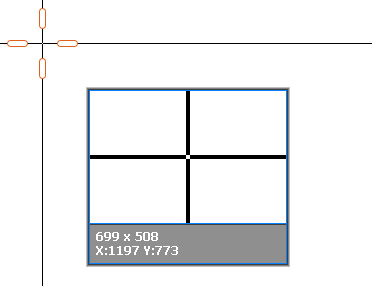
Passaggio 3: Dopo aver acquisito lo screenshot, vedrai le opzioni di modifica
Qui puoi disegnare un rettangolo, una freccia, una linea, ecc. Sull'immagine, dove il colore può essere personalizzato anche per te.
È possibile fare clic sull'opzione Testo (immagine T) per aggiungere le didascalie all'immagine.
I controlli sul lato destro possono aiutarti a salvare lo screenshot, appuntarlo sullo schermo o copiarlo in altri posti.
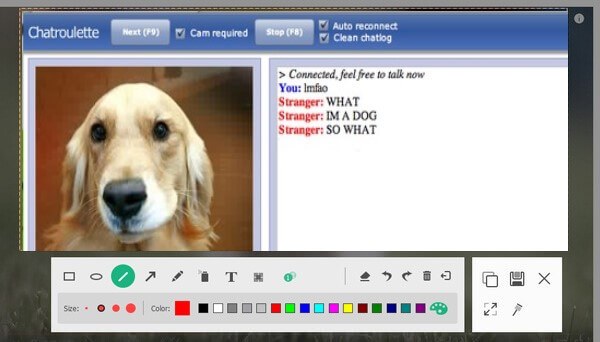
Conclusione
Dopo la lettura, puoi registrare video in Chatroulette o acquisire schermate facilmente da solo. Informazioni sulla registrazione, Vidmore Screen Recorder può darti più di quanto sopra. Provalo e lo adorerai!


